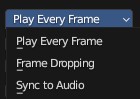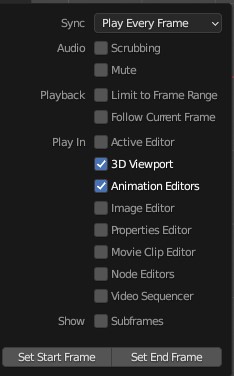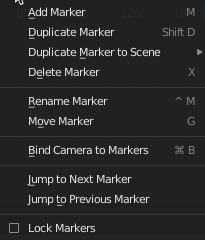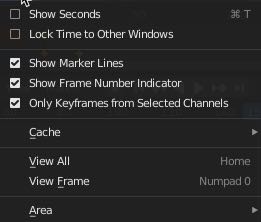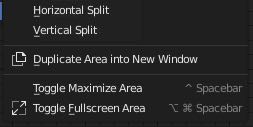Timeline
La fenêtre d'édition "Timeline" nous permet de positionner des images clefs sur une ligne de temps. Ces images clefs correspondent aux étapes décisives que comportent toutes animations. Elles indiquent le plus souvent le moment ou il y a un changement dans la continuité d'une transformation.
Raccourcis
Les flêches gauche de droite du clavier permettent de se déplacer sur la TIMELINE image par image. en avant et en arrière
Les flêches haut et bas du clavier permettent de se déplacer sur la TIMELINE de 10 images en 10 images. en avant et en arrière
SHIFT + flêches droite et gauche du clavier permettent de se déplacer au début et à la fin de la Timeline.
Lancer et arrêter l'animation : ALT A
Sortir de l'animation : ECHAP
ALT + molette de la souris permet de se déplacer sur la TIMELINE
S ramène le début de l'animation à la position du curseur temporel
E ramène la fin de l'animation à la position du curseur temporel.
Image de début de l'animation
Image de fin de l'animation
Image courante
Contrôleur
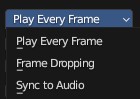
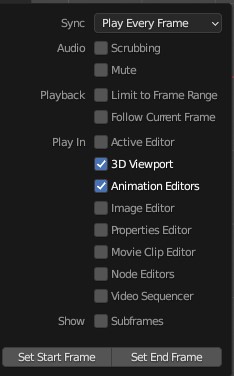
Supprime des imagess si la lecture devient plus lente que le débit des images de la scène
Lirat chaque image même si la lecture est lente.
Supprimer des images si la lecture devient trop lente pour rester synchronisée avec l’audio.
Permets d'entendre le son lorsqu'on déplace le curseur de la timeline
La lecture du son est coupé
Le curseur de temps ne peut dépasser la zone de restriction de l'animation défini ici
Suivi du curseur de temps dans les autres fenêtres d'éditions
Ne lira que certaine image si l'animation est trop lente
Défini une zone de restriction de l'animation. Pour l'annuler c'est ici
Joue l'animation dans la fenêtre d'édition "Clip Editor"
Joue l'animation dans la fenêtre d'édition "Compositor"
Joue l'animation dans la fenêtre d'édition "Properties"
v
Joue l'animation dans toutes les fenêtres de l'animation
Joue l'animation seulement dans la fenêtre d'édition Active
Joue l'animation dans toutes les fenêtres de la 3DVIEW
Empèche les marqueurs de se déplacer
Déplace le curseur de temps sur le marqueur précédent
Déplace le curseur de temps sur le marqueur suivant
Pour déplacer les marqueurs actifs
Pour renommer le marqueur actif
Supprime le marqueur actif
Duplique le marqueur sur la timeline de la scène choisie
Duplique le marqueur actif
Bascule sur la camera active sur le marqueur sélectionné. - Détails -
En cas de sélection multiple n'affiche que les images clefs de l'objet actif
Trace une ligne depuis le marqueur
Accroche sur le curseur le numéro de l'image correspondante
Séparera la fenêtre en deux fenêtres identiques dans le sens Horizontal
Grandira la fenêtre sur laquelle se trouve la souris
Dupliquera la fenêtre dans une nouvelle fenêtre
Séparera la fenêtre en deux fenêtres identiques dans le sens Vertical
Bascule en pleine écran
Met à jour le curseur de temps dans les autres fenêtres
Affiche la frame au milieu de la fenêtre
Affiche toute la durée de l'animation sur la timeline
Affiche le temps en seconde ou en nombre de "Frame" (image)
Affiche le calcul du cache des " Physics " sur la time line (line de couleur en bas)
Canaux
Ce curseur vert permet de se déplacer dans l'animation
Insertion automatique de clefs en fonction d'une transformation défini dans l'onglet ci-contre
Contrôle les fenêtres où l'animation sera affichée et comment la lire. Permet d'économiser de la ressource. - Détails -
La barre de temps s'allonge ou se raccourcît lorsque vous actionnez la molette de la souris.